Wanneer ForkLift naar de computer is gedownload, worden veel van de ondersteunende bestanden, zoals voorkeuren, applicatiebeheerbestanden en caches, naar uw Mac gekopieerd. Veel mensen weten echter niet wat deze bestanden zijn, en verschillende zijn bijzonder moeilijk te vinden en te verwijderen voor nieuwe Mac-gebruikers.
Daarom zullen er enkele problemen optreden wanneer gebruikers dit proberen verwijder ForkLift op Mac. Dit stuk zal u door de procedures leiden die nodig zijn om verwijder ongewenste apps zoals ForkLift en laat u eenvoudig zien wat u moet doen. Als je hier meer over wilt weten, blijf dan lezen.
Inhoud: Deel 1. Wat is ForkLift FTP?Deel 2. Snelle manier om ForkLift volledig van Mac te verwijderenDeel 3. Handmatige stappen om ForkLift van Mac te verwijderenDeel 4. Conclusie
Deel 1. Wat is ForkLift FTP?
ForkLift is een sterke bestandsbeheerder met een razendsnelle FTP-client die de perfecte balans combineert van uiterste eenvoud en pure kracht die wordt verwacht van een goed uitgevoerde Mac-applicatie. De meest geavanceerde applicatie voor bestandsbeheer en gegevensoverdracht met twee panelen voor Mac heet ForkLift.
ForkLift zal ongelooflijk eenvoudig te gebruiken zijn. Als u gewend bent om Finder te gebruiken, zal alles u bekend voorkomen en zal elk van de toegevoegde functies werken zoals u zou verwachten. De gebruikersinterface voor ForkLift is nu meer modulair. Wat u ook wilt, u kunt het hebben, van een eenvoudig ontwerp met één ruit tot het technische monster dat drie ton kan wegen als het tot het uiterste wordt gedreven.
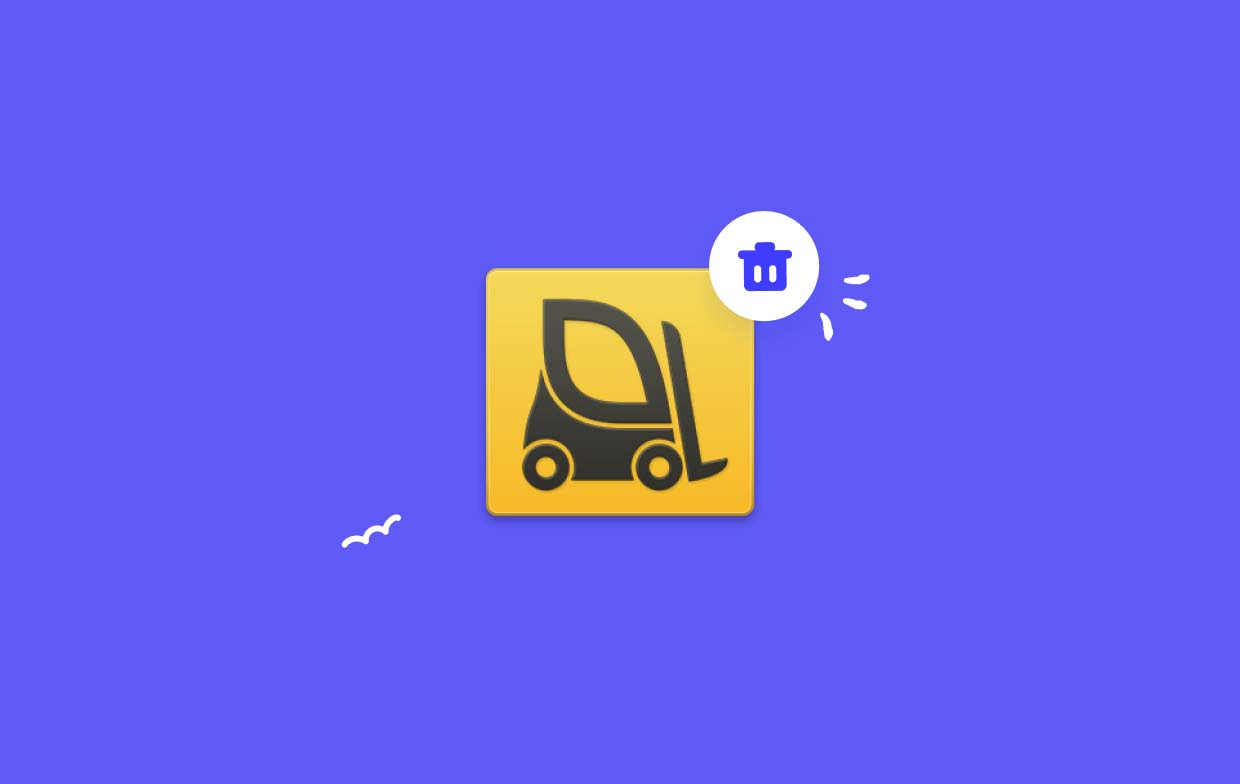
Hier zijn enkele mogelijke oorzaken waarom gebruikers willen verwijderen Heftruck op Mac. Het kan om verschillende redenen nodig zijn om van een Mac te verwijderen.
- Je hebt meer opslagruimte nodig. Met het Mac-bestandsbeheerprogramma Forklift kunnen gebruikers de mappen en bestanden van hun computer bekijken en beheren.
- Een volledig nieuwe bestandsbeheerder gebruiken: Een situatie waarin iemand Forklift zou willen verwijderen, is wanneer ze een alternatieve bestandsbeheerder hebben ontdekt die beter aan hun eisen voldoet.
- Technische problemen: Het opnieuw installeren van Forklift kan helpen als u problemen heeft met de technische aspecten van het programma, zoals storingen, bevriezingen of zelfs andere problemen.
Deel 2. Snelle manier om ForkLift volledig van Mac te verwijderen
In dit deel laten we u kennismaken met de beste uninstaller op de markt, iMyMac PowerMyMac, en laten zien wat het kan doen om ForkLift op Mac snel of volledig te verwijderen. Met PowerMyMac kan ForkLift Mac snel en effectief worden gewist met slechts een paar klikken terwijl u de instructies op het scherm volgt.
In termen van reputatie onderscheidt PowerMyMac zich als een van de meest populaire en succesvolle Mac-optimalisatietools. Het kan alle nutteloze bestanden van je Mac verwijderen en eventuele aanpassingen maken die nodig zijn om de machine terug te brengen naar zijn vroegere, razendsnelle snelheid. Het is bovendien bedreven in het omgaan met de uitdaging van het verwijderen van Mac-programma's, niet alleen het verwijderen van programma's zoals Default Folder X maar zelfs gekoppelde bestanden die op een ander apparaat kunnen worden bewaard:
- Om de installatieprocedure te starten, kiest u de Opties menu nadat PowerMyMac klaar is met laden. De volgende actie is het selecteren van de App-verwijderprogramma uit de lijst met beschikbare keuzes.
- Nadat u een apparaat hebt geselecteerd, gaat u verder met het onderzoeken van de vele software-alternatieven die voor u toegankelijk zijn.
- Openen een tweede tabblad in de browser om te zien wat lijkt op de volledige verwijdering van elke app die nu op de computer is geopend. De titel moet expliciet worden ingevoerd als deze niet voorkomt in het informatieveld.
- Als u kiest voor de "CLEAN" kiezen, worden eventuele overgebleven kopieën van de programma's die u eerst hebt gedownload eveneens permanent van uw computer verwijderd.
- Zodra het opruimen is voltooid, wordt het woord "Opgeschoond Voltooid" moet op het scherm verschijnen.

Deel 3. Handmatige stappen om ForkLift van Mac te verwijderen
U heeft de mogelijkheid ongewenste applicaties handmatig te verwijderen of een andere methode te kiezen. Hier nemen we de handmatige instructies door voor het verwijderen van ForkLift op Mac.
Schakel ForkLift uit
Controleer of de software momenteel op de Mac werkt voordat u doorgaat met de reguliere verwijdering. Als dan,
- Klik met de rechtermuisknop ForkLift in het Dock en selecteer Verlaten om het programma te beëindigen.
- De Command +Optie + Escape toetsencombinatie opent het venster Programma's afsluiten.
- Kies ForkLift uit de lijst, selecteer de Geforceerd beëindigen optie en druk nogmaals op Forceer stop in het pop-upvenster als de toepassing niet meer reageert of vastloopt.
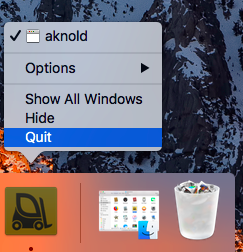
De volgende acties moeten worden ondernomen als u niet zeker weet of gekoppelde processen nog actief zijn:
- Lancering Activity Monitor met behulp van Launchpad, Spotlight, in het Dock.
- Voer de term "ForkLift" in het zoekvak in en klik vervolgens op de bijbehorende procedure.
- Klik in het pop-upvenster dat verschijnt op de Geforceerd beëindigen na het klikken op de X-symbool in de linkerbovenhoek.
Verwijder ForkLift van de Mac
ForkLift kan vrij eenvoudig worden verwijderd, omdat u het alleen hoeft te verwijderen uit zowel de map Programma's in Finder als de Prullenbak.
- Start Finder en ga naar de zijbalk Toepassingen map.
- Zoek ForkLift, selecteer het en dan slepen en neerzetten het pictogram daar in de prullenbak van het Dock.
- Kies de Prullenbak legen keuze onder Finder in de menubalk.
U kunt ForkLift op Mac verwijderen als u het ook met Launchpad in de App Store hebt geïnstalleerd. Zo verwijdert u ForkLift uit de Mac Application Store:
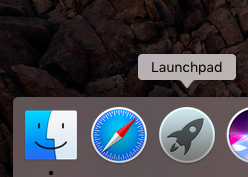
- Vind ForkLift op de Launchpad door daarheen te gaan.
- Terwijl de applicatie begint te stuiteren, houdt u deze ingedrukt.
- De X symbool dat verschijnt in de iconen bovenin de linker hoek moet worden geklikt.
- Om de verwijdering te voltooien, klikt u op de Verwijder optie in het pop-upvenster.
Restjes verwijderen
Bepaalde componenten worden door ForkLift buiten de pakketdirectory gemaakt en opgeslagen. Het verwijderen van ForkLift zal er niet voor zorgen dat die dingen onmiddellijk verdwijnen. U kunt ze beter zelf verzorgen om een schone verwijdering te garanderen.
- Navigeer naar de Go optie in de menubalk in de Finder en selecteer vervolgens Ga naar map.
- Voer in om de map te openen
/Librarymet een inbox die wordt weergegeven en druk op Enter. - Zoek naar de objecten op de volgende plaatsen waarvan de naam ForkLift bevat:
~/Library/Caches/, ~/Library/Preferences/, ~/Library/PreferencePanes/, ~/Library/ApplicationSupport/, ~/Library/LaunchAgents/, ~/Library/LaunchDaemons/, ~/Library/StartupItems/
- herhaling deze procedures om eventuele ForkLift-restanten uit de bibliotheekmap te verwijderen.
- Om eindelijk alles uit de prullenbak te verwijderen, wist u alles.
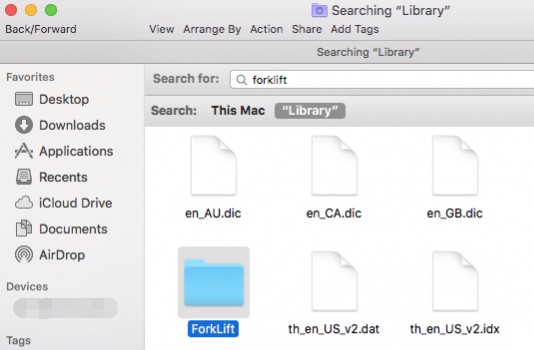
Deel 4. Conclusie
Kies de strategie die het best aan uw behoeften voldoet op basis van uw voorkeuren en kennisniveau van Mac-beheer. Er zijn tal van methoden die u kunt gebruiken om ForkLift op Mac te verwijderen, maar PowerMyMac is het meest betrouwbare en behulpzame verwijderingsprogramma en optimalisatieprogramma.



